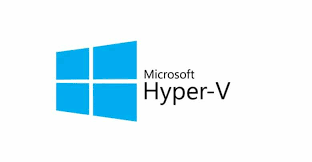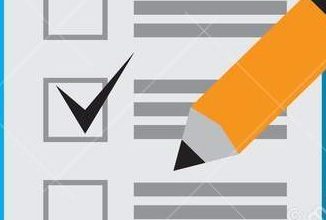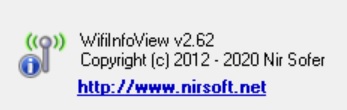
شناسایی اطلاعات شبکه های بی سیم.
شناسایی اطلاعات شبکه های بی سیم محیط با WiFiInfoView
معرفی ابزار WiFiInfoView نگارش ۲٫۸
ابزار WiFiInfoView شبکههای بیسیم را در اطراف شما اسکن میکند و اطلاعات گستردهای در مورد آنها نمایش میدهد، از جمله: نام شبکه (SSID)، آدرس MAC، نوع PHY (802.11g یا ۸۰۲٫۱۱n) ، RSSI، کیفیت سیگنال، فرکانس، شماره کانال، حداکثر سرعت، نام شرکت ، مدل روتر و نام روتر (فقط برای روترهایی که این اطلاعات را ارائه می دهند) و موارد دیگر.
هنگامی که یک شبکه بی سیم را در قسمت بالای این ابزار انتخاب می کنید، اطلاعات وای فای دریافتی از این دستگاه به صورت هگزادسیمال در قسمت پایین نمایش داده می شود.
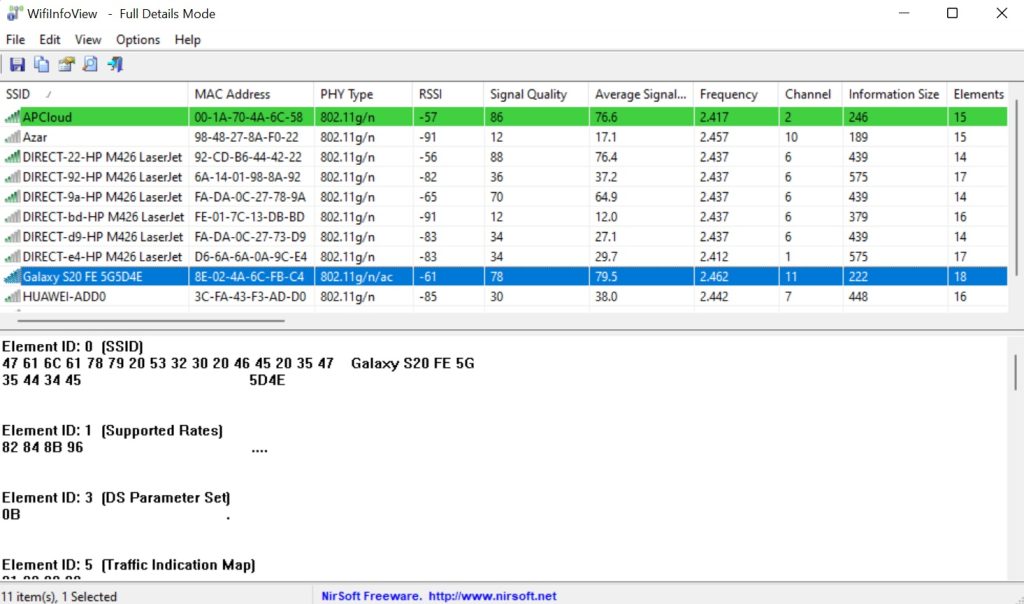
این ابزار WifiInfoView همچنین دارای یک حالت خلاصه است که خلاصه ای از تمام شبکه های بی سیم شناسایی شده را به صورت گروه بندی شده بر اساس شماره کانال، سازنده روتر، نوع PHY یا حداکثر سرعت نمایش می دهد.
یکی از ویژگی های این ابزار نمایش وضعیت WPS تجهیزات رادیویی است که برای افزایش ضریب امنیت می بایست در تنظیمات اکسس پوینت غیر فعال گردد.
راهاندازی محافظت شده از Wifi (WPS) یک استاندارد امنیتی شبکه بیسیم است که سعی میکند ارتباط بین روتر و دستگاههای بیسیم را به روشی سریعتر و آسانتر برقرار کند.
قابلیت WPS فقط برای شبکههای بیسیمی کار میکند که از گذرواژهای استفاده میکنند که با پروتکلهای امنیتی Wifi Protected Access Personal (WPA) یا Wifi Protected Access2 (WPA2) محافظت میشود. WPS روی شبکه های بی سیمی که از امنیت نامطلوب Wired Equivalent Privacy (WEP) استفاده می کنند، کار نمی کند، که می تواند به راحتی توسط هر هکری با مهارت های اولیه شکسته شود.
در یک راهاندازی استاندارد، نمیتوانید یک دستگاه بیسیم را به یک شبکه بیسیم متصل کنید تا زمانی که نام شبکه (همچنین شناسه مجموعه سرویس (SSID) نامیده میشود) و رمز عبور آن (که کلید WPA-PSK نیز نامیده میشود) را بدانید.
اگر می خواهید دستگاهی مانند موبایل یا لپ تاپ خود را به شبکه بی سیم خود و سپس در دستگاه خود متصل کنید، ابتدا باید شبکه ای را که می خواهید به آن متصل شوید انتخاب کنید و سپس رمز امنیتی آن را وارد کنید.
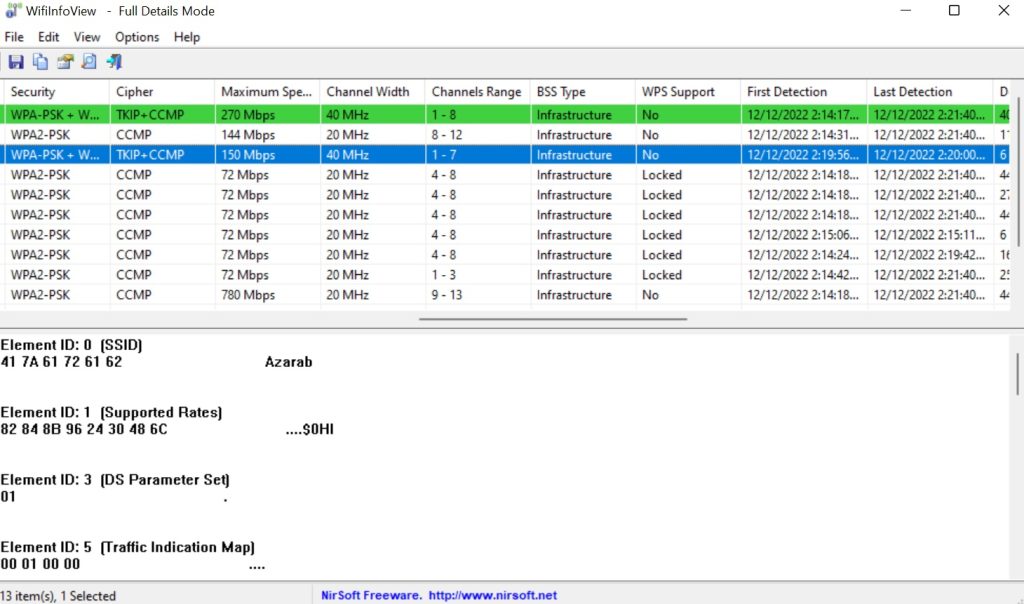
این ابزار در سیستم های عامل ویندوز ویستا، ویندوز ۷، ویندوز ۸، ویندوز سرور ۲۰۰۸، ویندوز ۱۰ و ویندوز ۱۱ کار می کند. هر دو سیستم ۳۲ بیتی و x64 پشتیبانی می شوند. دقت نمایید که در Windows XP پشتیبانی نمیشود زیرا این ابزار مبتنی بر Wi-Fi API جدید است که در ویندوز XP وجود ندارد.
اگر می خواهید اطلاعات شبکه های بی سیم را در ویندوز XP دریافت کنید، می توانید از ابزار WirelessNetView استفاده کنید.
کارت شبکه بی سیم و درایور کارت بی سیم که با پشتیبانی بی سیم داخلی Windows Vista/7/8/2008 کار می کند. اگر آداپتور و درایور بی سیم سازگار ندارید، خطای “نمی توان آداپتور بی سیم را پیدا کرد” نمایش داده می شود.
برای نمایش شبکه های بی سیم ۵ گیگاهرتز، باید از یک آداپتور شبکه بی سیم استفاده کنید که از کانال های ۵ گیگاهرتز پشتیبانی می کند.
اطلاعات زیر توسط این ابزار نمایش داده می شوند:
SSID: The name of the network.
MAC Address: MAC address of the router.
PHY Type: The PHY type for this network – 802.11a, 802.11g, 802.11n, or High-Rate DSSS
RSSI: The received signal strength indicator value, in units of decibels referenced to 1.0 milliwatts (dBm), as detected by the wireless LAN interface driver for the AP or peer station.
Signal Quality: A number between 0 and 100 that represents the quality of the signal.
Frequency: The channel center frequency of the band on which the 802.11 Beacon or Probe Response frame was received. The value of this column is in units of Gigahertz (GHz).
Channel: Channel number used by this wireless network.
Information Size:The total size (in bytes) of all Wi-Fi information elements received from this wireless network.
Elements Count: The total number of Wi-Fi information elements received from this wireless network.
Company: The company that manufactured the router, according to the 3 first bytes of the MAC address.
Router Model: The model of the router. This value is displayed only for routers that provide this information inside the Wi-Fi information elements.
Router Name: The name of the router. This value is displayed only for routers that provide this information inside the Wi-Fi information elements.
Security: Specifies whether the network is secured (Yes/No).
Maximum Speed: The maximum speed (in Mbps) that you can get when connecting to this wireless network.
First Detection: The first date/time that this network was detected.
Last Detection: The last date/time that this network was detected.
Detection Count: The number of times that this network was detected.
با تغییر Summary Modes وقتی به یکی از حالتهای خلاصه سوئیچ میکنید، بهجای نمایش فهرست همه شبکهها، WifiInfoView فقط تعداد شبکهها و میانگین/حداقل/حداکثر کیفیت سیگنال را برای هر گروه نشان میدهد.
گزینه “Connect Selected Access Point” (F2) به شما امکان می دهد از پنجره اصلی WifiInfoView به نقطه دسترسی مورد نظر متصل شوید. این ویژگی به ویژه در صورتی مفید است که چندین نقطه دسترسی با یک نام داشته باشید، زیرا WifiInfoView به شما امکان می دهد نقطه دسترسی را برای اتصال انتخاب کنید.
این ابزار معمولا در دوره های امنیت و نتورک پلاس آموزش داده می شوند .برای شرکت در دوره های آنلاین شبکه و نتورک پلاس با استاندارد جدید می توانید از طریق شماره ۰۹۳۶۵۸۰۳۰۰۱ تماس و بعد از مشاوره رایگان ثبت نام به عمل آورید. در بخش تقویم آموزشی لیست دوره های شبکه و سایر مهارت ها را مشاهد نمایید.
جلسه اول دوره نتورک پلاس رایگان برگزار می شود تا دانشجویان و علاقمندان با آگاهی کامل و شناخت از نحوه تدریس و شیوه بیان مربی اقدام به ثبت نام نمایند.